Как включить извещения электронной почты в приложении Windows Mail.

Уведомления по электронной почте,является одной из сотни новых функций,появившиеся в Windows 8.Когда важное событие происходит на вашем ПК,в верхней правой стороне экрана на несколько секунд появляются краткие сообщения уведомлений.
Например, Windows 8 отображает уведомление,когда на ваш ПК будет установлено новое приложение.Пользователи,которые не хотели бы видеть такие уведомления какое-то время могут настроить Windows 8, чтобы скрыть эти уведомления.Windows 8 позволяет пользователям скрывать уведомления на один, три, восемь часов.
Хотя все современные приложения пользовательского интерфейса не поддерживают функцию уведомлений, многие популярные приложения поддерживают эту функцию в родной электронной почте. Хотя приложение Windows Mail,которые поставляются вместе с Windows 8 поддерживает уведомления,оно не показывает уведомления всякий раз, когда новое сообщение приходит на ваш почтовый ящик. Хотя приложение Windows Mail и обновляет плитку на стартовом экране с недавним сообщением, вы можете настроить параметры электронной почты для отображения уведомлений на экране всякий раз, когда вы получаете новое сообщение по электронной почте.
Ниже приведены инструкции,чтобы включить функцию уведомлений по электронной почте в приложении Windows Mail:
ПРИМЕЧАНИЕ: Мы предполагаем, что вы уже добавили одну или более учетных записей электронной почты.Если вы ещё не настроили вашу электронную почту,проверьте статью,как добавить учетную запись электронной почты в приложение Mail в Windows 8.
Шаг 1: Нажмите на начальный экране плитки на приложение Mail,чтобы его запустить.
Шаг 2: После запуска, переместите указатель мыши в верхний или нижний правый угол экрана,чтобы увидеть панель Charms.Пользователи с сенсорным экраном на устройстве,могут провести от правого края экрана, чтобы открыть панель Charms. Нажмите на Параметры, чтобы увидеть Настройки Charms.
Шаг 3: Далее,нажмите Аккаунт чтобы увидеть ваш аккаунт (ы). Нажмите кнопку или выберите имя учетной записи, которым вы хотите разрешить отправлять уведомления по электронной почте. Нажатие на имя учетной записи,для которой будет открыто больше возможностей.
Шаг 4: Прокрутите вниз, чтобы просмотреть вариант имени Показать извещения электронной почты для этой учетной записи. Включите опцию, чтобы включить уведомления по электронной почте для этой учетной записи.
Пожалуйста, обратите внимание, что если у вас есть несколько учетных записей электронной почты настроенных с электронной почтой, то вам нужно включить уведомления по электронной почте для всех ваших учетных записей.
[share-locker locker_id=»5552e3bf85549dc0c» theme=»blue» message=»Если Вам понравилась эта статья,нажмите на одну из кнопок ниже.СПАСИБО!» facebook=»true» likeurl=»CURRENT» vk=»true» vkurl=»CURRENT» google=»true» googleurl=»CURRENT» tweet=»true» tweettext=»» tweeturl=»CURRENT» follow=»true» linkedin=»true» linkedinurl=»CURRENT» ][/share-locker]



 Апрель 17th, 2013
Апрель 17th, 2013  Данил
Данил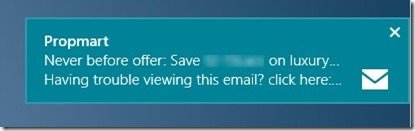
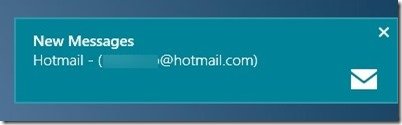
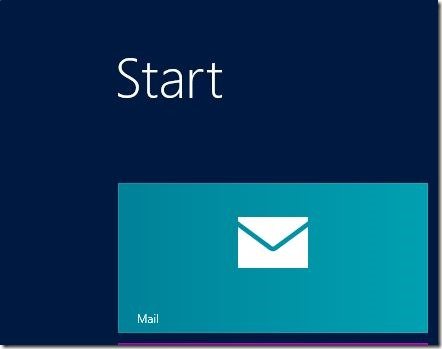
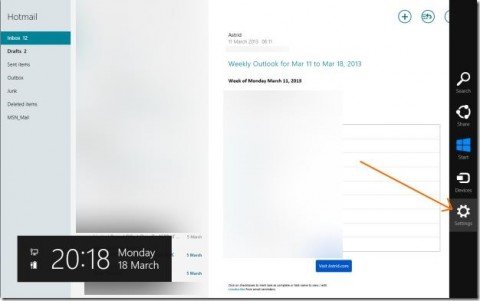
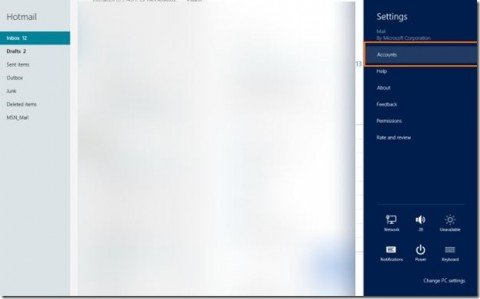
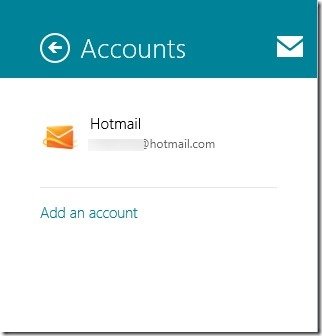
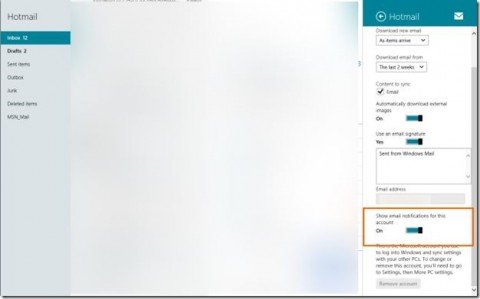
 Опубликовано в
Опубликовано в  :
:
2 комментария